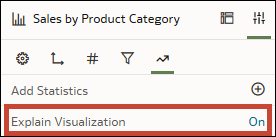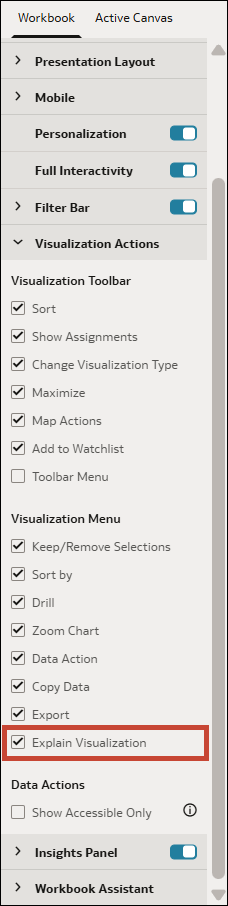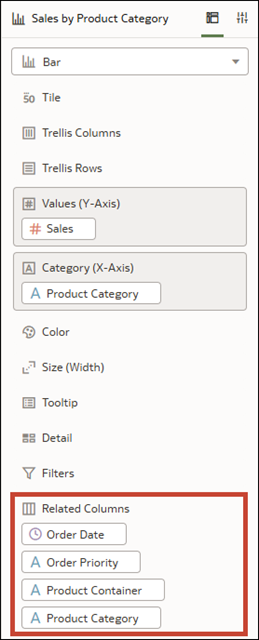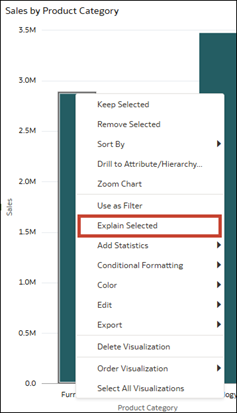Kontextbezogene Insights für eine Visualisierung aktivieren und konfigurieren
Als Inhaltsentwickler können Sie automatisch auf kontextbezogene Insights für jede Visualisierung in Ihrer Arbeitsmappe zugreifen. Sie müssen jedoch kontextbezogene Insights für Nutzer aktivieren. Sie können auch angeben, welche Spalten aus Ihrem Dataset der Algorithmus zur Identifizierung potenzieller Insights verwendet.
Die Eigenschaft "Visualisierung erläutern" ist standardmäßig deaktiviert, wenn Sie eine neue Visualisierung erstellen oder hinzufügen. Sie können diese Eigenschaft für alle Visualisierungstypen außer Kachel und Korrelationsmatrix aktivieren. Nachdem die Eigenschaft aktiviert wurde, können Nutzer die automatisch generierten Insights explorieren.
Sie können auch angeben, welche Spalten aus Ihrem Dataset der KI-Algorithmus beim Generieren von Insights berücksichtigen soll. Dazu fügen Sie die Spalten zum Abschnitt "Zugehörige Spalten" des Grammatikbereichs für Ihre Visualisierung hinzu. Diese Spalten werden nur vom Algorithmus für kontextbezogene Insights verwendet und werden nicht in die ursprüngliche Visualisierung eingeschlossen oder dort hinzugefügt. Bevor Sie zulassen, dass andere Benutzer die aus Ihrer Auswahl generierten kontextbezogenen Insights explorieren, sollten Sie sich die Insights selbst ansehen und gegebenenfalls Anpassungen an den zugehörigen Spalten vornehmen.
Der Algorithmus für kontextbezogene Insights bewertet die zugehörigen Spalten und identifiziert diejenigen, die im Rahmen eventuell angewendeter Filter den größten Unterschied zwischen Ihrer Auswahl und dem Rest der Daten in der Visualisierung aufweisen.
Sie können bis zu 30 zugehörige Spalten hinzufügen. Diese Spalten können Attribute, Metriken, Datums-/Uhrzeitspalten oder Berechnungen sein. Der Algorithmus verwendet allerdings nur die Spalten, die als berechtigt betrachtet werden. Beispiel: Nur Berechnungen, die einfache Funktionen verwenden, wie Zeichenfolgen- oder Cast-Funktionen werden berücksichtigt. Wenn Sie mehrere Datumsspalten hinzufügen, wird nur die erste in der Sequenz berücksichtigt.
Bei XSA-Datasets (nicht auf Themenbereichen basierende Quellen) gibt es eine Standardoption, um den Abschnitt "Zugehörige Spalten" des Grammatikbereichs leer zu lassen. In diesem Fall identifiziert das Feature für kontextbezogene Insights automatisch die am besten geeigneten Spalten, mit denen Insights identifiziert werden können. Oracle empfiehlt jedoch, relevante Spalten hinzuzufügen, um aussagekräftige Insights zu produzieren. Bei Themenbereichen müssen Sie zugehörige Spalten hinzufügen, um kontextbezogene Insights für Visualisierungen zu generieren, die Daten aus diesen Themenbereichen verwenden.
Kontextbezogene Insights für Nutzer aktivieren
Aktivieren Sie als Inhaltsautor kontextbezogene Insights für Nutzer, damit diese sie untersuchen können.
- Zeigen Sie auf der Homepage mit der Maus auf eine Arbeitsmappe, klicken Sie auf Aktionen, und wählen Sie Öffnen aus.
- Wählen Sie unter "Visualisieren" eine Visualisierung aus.
- Klicken Sie auf Eigenschaften, um den Bereich "Eigenschaften" zu öffnen, und klicken Sie dann auf Analyse.
- Klicken Sie auf das Feld Visualisierung erläutern, und wählen Sie Ein aus.
- Klicken Sie auf Präsentieren.
- Gehen Sie auf der Registerkarte "Arbeitsmappe" zum Abschnitt "Visualisierungsaktionen", und stellen Sie sicher, dass unter "Visualisierungsmenü" die Option Visualisierung erläutern ausgewählt ist.
- Klicken Sie auf Speichern.
Kontextbezogene Insights für eine Visualisierung konfigurieren
Geben Sie als Inhaltsautor an, welche Spalten der Algorithmus für kontextbezogene Insights beim Generieren von Insights für eine Visualisierung berücksichtigen soll.
- Zeigen Sie auf der Homepage mit der Maus auf eine Arbeitsmappe, klicken Sie auf Aktionen, und wählen Sie Öffnen aus.
- Klicken Sie unter "Visualisieren" auf eine Visualisierung.
- Klicken Sie auf Grammatik, um den Grammatikbereich zu öffnen, und scrollen Sie zu Zugehörige Spalten.
- Ziehen Sie die Spalten, die für kontextbezogene Insights verwendet werden sollen, aus dem Datenbereich zu Zugehörige Spalten.
- Klicken Sie auf Speichern.
- Um zu testen, ob kontextbezogene Insights ordnungsgemäß funktionieren, wählen Sie mindestens einen Datenpunkt in der Visualisierung aus, klicken Sie mit der rechten Maustaste auf die Auswahl, und wählen Sie Auswahl erläutern aus.